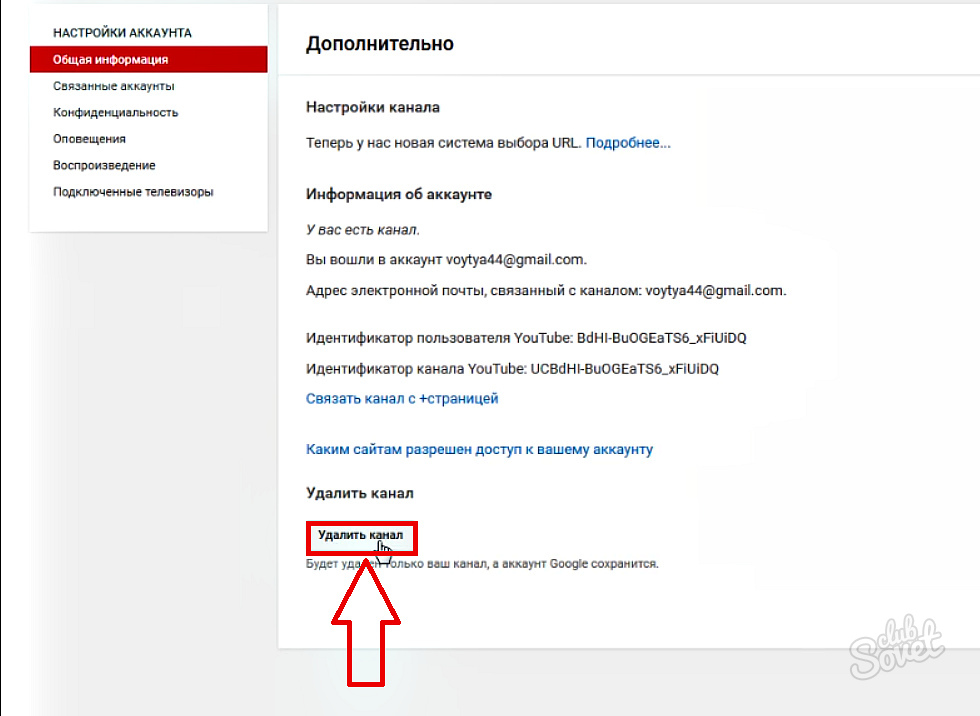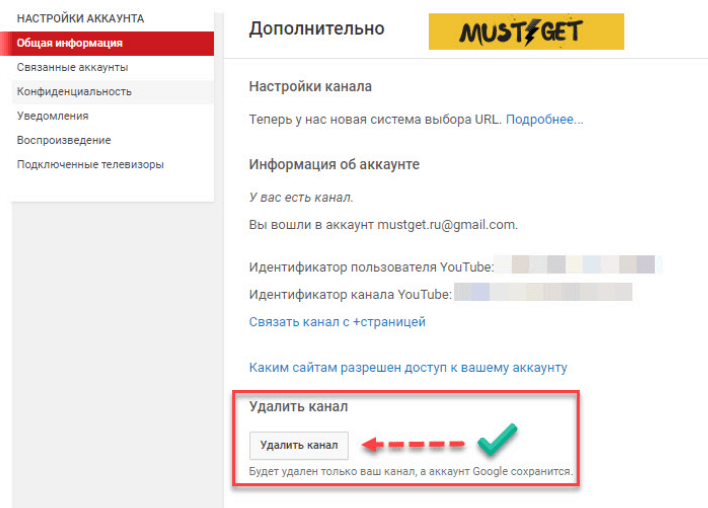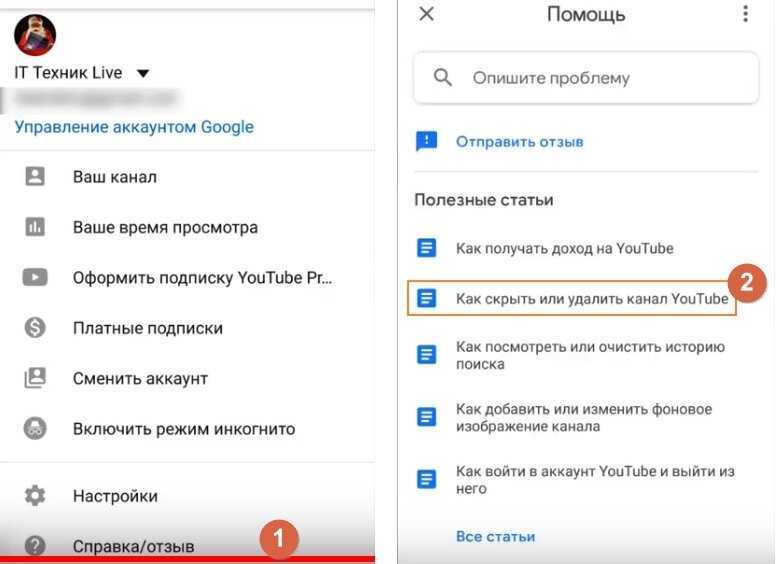Содержание
Как удалить канал на ютубе с телефона в 1 клик
В этой статье мы поговорим о том, как удалить канала на Ютубе с телефона, если вы, по каким-либо причинам, не хотите его развивать.
Теперь вы сможете навсегда попрощаться с бесперспективным проектом и посвятить себя чему-то новому.
Содержание
- 5 причин стереть его
- Инструкция как это сделать : популярные методы
Вы не подумайте, что мы агитируем вот так брать и удалять свои каналы.
Естественно, если вы решили удалить канал на Ютубе с телефона или планшета, то знайте – есть и другие пути решения проблемы.
Например, вы можете попросту:
- скрыть свой проект
- перенести с него данные на другой канал
- или закрыть некоторые видео от общего доступа.
Специально для вас мы привели наиболее часто встречающиеся причины, почему пользователи удалят свои каналы: ↓↓↓
- · нет времени и мотивации заниматься проектом;
- · появление более интересных и прибыльных проектов;
- · изменение взглядов на тематику проекта;
- · попадание канала под санкции;
- · низкая актуальность.

В любом случае, проект принадлежит вам и только вам решать его судьбу: развивать дальше или забросить.
Инструкция как это сделать : популярные методы
Итак, заранее стоит отметить, что сейчас нельзя удалить свой канал через приложение…….
Поэтому мы будем рассматривать стандартные методы через браузер телефона или планшета ↓↓↓
Обратите внимание, что удаление канала – это необратимый процесс, так как стираются все данные, включая:
- контент
- плейлисты
- оценки
- подписчики и прочее.
Восстановление проекта в этом случае не предусмотрено, поэтому тщательно подумайте, прежде чем продолжать далее.
Метод 1. Через аккаунт на YouTube
1) В этом случае вам нужно зайти в свой профиль на YouTube и кликнуть на значок канала, который находится в правом верхнем углу.
2) После этого следует нажать на значок «Настройки» и выбрать на странице пункт «Дополнительно».
После этого вы будете перенаправлены на страницу, где следует выбрать «Удалить канал».
Далее будет предложено подтвердить действие и еще должно пройти какое-то время, прежде чем проект окончательно исчезнет.
Поэтому ролики еще будут сохраняться.
При этом ваша страница Google Plus и аккаунт будут сохранены.
Метод 2. Через аккаунт Google+
Этот метод оптимально подойдет, если вы хотите удалить канал на Ютубе на Андроиде (планшет или телефон).
Как известно, что все сервисы привязаны к единому аккаунту Google, удаляя который можно закрыть YouTube, почту и прочее.
В этом случае все очень просто: ↓↓↓
- Заходим на главную страницу https://plus.google.com;
- Выбираем пункт «Настройки»;
- Внизу странице укажите «Отключить Google Plus»;
- После этого «Удалить выбранные службы».

Это один из лучших, простых и лояльных методов, поскольку за вами сохраняется адрес электронной почты.
Но, если вы хотите подойти к процессу основательно, и полностью удалить свой аккаунт, то мы можем предложить другой способ: ↓↓↓
- · переходим в раздел для управления данными https://myaccount.google.com/privacy;
- · после этого выбираем пункт «Удаление аккаунта»;
- · делаем все необходимые подтверждения и дожидаемся окончания процесса.
В отличие от предыдущего метода, в этом случае полностью все данные по вашему аккаунту стираются.
Вы больше не сможете заходить в Почту, Карты и другие сервисы, где требовалась аутентификация.
Таким образом, придется регистрировать новый профиль, чтобы полноценно пользоваться сервисами от Google…
В любом случае, благодаря этому простому материалу вы самостоятельно можете выбрать оптимальный метод, как быстро удалить канал. ………
………
3 способа для телефона и компьютера
Удалить канал на Ютубе пользователь через настройки учетной записи. Основные функции предложены только в браузерной версии, но есть вариант и для смартфонов.
Оглавление
- Как удалить канал на Ютубе
- Удалить на смартфоне
- Деактивировать профиль на компьютере
- Очистить канал на Ютубе
- Удалить профиль Google для YouTube
Как удалить канал на Ютубе
Владелец профиля может редактировать данные, скрывать контент и деактивировать свой профиль. Будет удален только канал в Ютубе, а не весь профиль в Google. Если удалить аккаунт в Гугле, то также будут отключены и другие сервисы: Документы, Диск и другое.
Два способа, как деактивировать аккаунт в YouTube:
- через расширенные настройки в веб-версии;
- использовать прямую ссылку со смартфона.
В стандартном приложении нет функции для удаления страницы. Пользователю нужно перейти по прямой ссылке с компьютерной версии, чтобы деактивировать канал.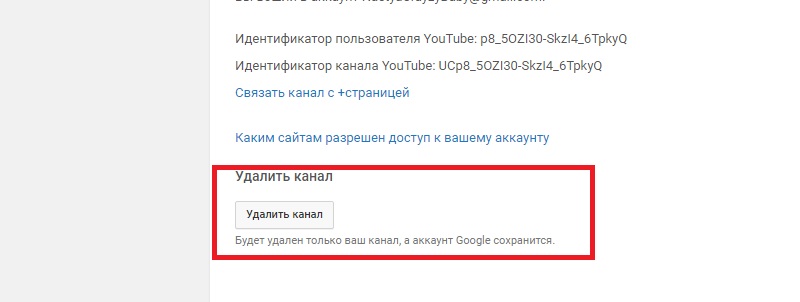
С ПК проблем не возникает, но если в профиле было много контента – YouTube отправит заявку на рассмотрение. Поэтому предварительно, владелец должен удалить все записи. Помимо удаления, также есть и скрытые учетной записи: поисковики не смогут её обнаружить, а посетители – не увидят новых публикаций.
Окончательная деактивация после проверки – необратимый процесс. Пользователь сможет восстановиться лишь в том случае, если страница была удалена сразу, а обращение создано в течение трех дней.
Если я удалю аккаунт Google — смогу просматривать видео в Ютубе?
Да, но без возможности сохранения видео.
Мою страницу удаляют уже неделю! Когда же окончательно уберут?
Проверка заявок может занимать длительное время и все зависит от технической поддержки YouTube.
Я не хочу, чтобы мои видео видел определенный человек. Как их скрыть?
Либо заблокируйте этого пользователя, либо используйте функцию: «Доступ к контенту по ссылке». Тогда Ваши публикации увидят лишь те, кому Вы отправили ссылку.
Удалить на смартфоне
В приложении и мобильной версии отсутствует деактивация. Но владелец страницы может убрать канал другим способом:
- Перейти по ссылке: https://www.youtube.com/account_advanced
- Пролистать до конца: «Удалить канал» – выбрать функцию: «Деактивировать учетную запись».
- Поставить галочку напротив: «Подтверждаю удаление» – отправить заявку.
После деактивации, если на странице было свыше 30 видео – удаление может занять неделю. Пользователю остается подождать, пока по привязанному к Google Account придет уведомление.
Сообщение может оказаться в папке «Спам» или «Социальные сети», в зависимости от настроек владельца.
Деактивировать профиль на компьютере
Кроме того, что можно удалить канал в Ютубе с телефона, с компьютерной версии процедура займет меньше времени.
Чтобы убрать учетную запись:
- Зайти в YouTube – нажать по значку своей аватарки.
- Настройки – сбоку: «Расширенные параметры».

- Удалить канал – подтвердить с помощью смартфона.
- Деактивировать аккаунт.
Второй вариант- выбрать: «Скрыть». Это значит, что публикации не будут доступны подписчикам и тем, кто ищет канал в поиске.
- Перейти во вкладку с удалением.
- Выбрать: «Скрыть» – подтвердить все пункты.
- Скрыть страницу.
Владелец аккаунта сможет вернуть канал, используя раздел: «Создать». При этом, нельзя нажимать на кнопке: «Использовать другое название», иначе будет создан новый профиль.
Очистить канал на Ютубе
С помощью функции удаления контента, можно удалить видеозаписи. Но желательно их скачать, прежде чем навсегда стереть из своей учетной записи. Также, нужно удалить обложку, аватарку и другое оформление.
Как убрать публикации в YouTube:
- Перейти в социальную сеть – нажать по главному фото.
- Творческая студия – Контент.
- Перейти к публикациям – нажать рядом с каждым названием по пустому полю.
- Сверху: «Дополнительные опции» – выбрать: «Удалить».

- Подтвердить удаление контента.
- Подождать завершения процесса.
После того, как владелец уберет все видеозаписи:
- Открыть Творческую студию – Настройки канала.
- Брендинг – нажать «Удалить» напротив обложки и аватарки.
- Убрать личную информацию.
Теперь страница будет чистой, но у пользователя остается возможность создавать плейлисты, загружать видео и оставлять комментарии.
Удалить профиль Google для YouTube
Деактивация страницы в Google означает, что пользователь потеряет доступ к Документам, Диску и другим сервисам, которые были подключены. Такой вариант подходит, если нужно стереть всю информацию, которая касалась действий в сети.
Чтобы деактивировать Гугл аккаунт:
- Открыть Google – перейти к «Управлению».
- Данные и персонализация – Удаление сервиса или аккаунта.
- Выбрать: «Удалить Google» – подтвердить пункты о деактивации.
- Подождать, пока процесс будет завершен.

В этой же вкладке есть еще один пункт: «Отключить сервисов от учетной записи». Среди вариантов – YouTube. Нажать по разделу с деактивацией и выбрать социальную сеть. Далее, пользователь должен подтвердить паролем и в течение двух минут будет удалена вся информация и сам канал.
Как удалить канал YouTube на телефоне
Посетители просматривают почти 8 миллиардов часов видео каждый месяц. YouTube, впервые запущенный в 2005 году, сейчас является одним из самых известных веб-сайтов в Интернете. Каждый человек на Youtube может иметь личный канал YouTube. Если у вас есть канал на YouTube, вы можете изменить фон и цветовую схему, а также часть контента, отображаемого на вашем личном канале. Эти каналы подходят для предприятий и могут иметь более одного владельца или менеджера, что отличает их от личных каналов. Однако иногда вам может захотеться отдохнуть от повседневных дел и больше не хотеть делиться материалами на платформе. Итак, мы предлагаем вам полезное руководство, которое поможет вам узнать, как удалить канал YouTube на телефоне и удалить чужой канал YouTube. Кроме того, вы поймете, как вы можете навсегда удалить свой канал YouTube и удалить свою учетную запись YouTube, не удаляя свою учетную запись Google.
Итак, мы предлагаем вам полезное руководство, которое поможет вам узнать, как удалить канал YouTube на телефоне и удалить чужой канал YouTube. Кроме того, вы поймете, как вы можете навсегда удалить свой канал YouTube и удалить свою учетную запись YouTube, не удаляя свою учетную запись Google.
Содержание
- Как удалить канал YouTube на телефоне
- Как удалить канал YouTube на телефоне?
- Как удалить чужой канал на YouTube?
- Как удалить учетную запись YouTube на Android?
- Как вы можете навсегда удалить другие каналы YouTube с вашего телефона?
- Как вы можете навсегда удалить свой канал YouTube?
- Можете ли вы попросить YouTube удалить канал?
- Сколько отчетов нужно, чтобы удалить канал YouTube?
- Как вы можете удалить свою учетную запись YouTube, не удаляя свою учетную запись Google?
- Сколько времени занимает удаление канала YouTube?
- Что делать, если кто-то публикует ваше видео на YouTube?
Многие создатели контента используют YouTube в качестве платформы для связи со своей аудиторией и роста популярности. Канал YouTube считается популярным, когда у него есть определенное количество подписчиков, которые оставляют комментарии и лайкают видео. О том, как удалить канал YouTube на телефоне, вы узнаете далее в этой статье. Продолжайте читать, чтобы узнать об этом подробнее.
Канал YouTube считается популярным, когда у него есть определенное количество подписчиков, которые оставляют комментарии и лайкают видео. О том, как удалить канал YouTube на телефоне, вы узнаете далее в этой статье. Продолжайте читать, чтобы узнать об этом подробнее.
Как удалить канал YouTube на телефоне?
YouTube предлагает пользователям два способа отказаться от платформы: либо скрыть канал или его материалы, либо окончательно удалить учетную запись. Однако, если вы хотите удалить свой канал навсегда, выполните следующие действия:
Примечание . Имейте в виду, что если ваше имя пользователя YouTube служит вашей идентификацией, удаление вашей учетной записи приведет к потере этой личности. Ваши группы, подписки, загруженные видео, история поиска и другие данные учетной записи больше не будут доступны вам, если вы решите закрыть свою учетную запись YouTube.
1. Посетите веб-сайт YouTube Studio в веб-браузере.
Примечание . Убедитесь, что вы вошли в правильную учетную запись Google.
Убедитесь, что вы вошли в правильную учетную запись Google.
2. Теперь нажмите трехточечный значок > Рабочий стол .
3. Затем нажмите на значок шестеренки Настройки в нижней части левой панели.
4. Нажмите Канал > Расширенные настройки .
5. Проведите пальцем вниз и выберите Удалить контент с Youtube .
6. Введите пароль и нажмите Далее .
7. Нажмите на Я хочу навсегда удалить свой контент .
8. Отметьте оба поля , чтобы подтвердить, что вы хотите удалить свой контент YouTube.
9. Наконец, нажмите Удалить мой контент .
Читайте также : Как удалить учетную запись Wix
Как удалить чужой канал на YouTube?
Вы не можете удалить чужой канал YouTube .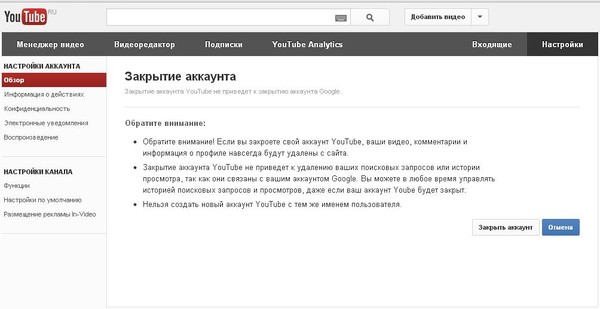 Однако некоторые варианты включают в себя обращение к владельцу канала с просьбой удалить канал или сообщить YouTube о канале как о спаме из-за неприемлемого содержания.
Однако некоторые варианты включают в себя обращение к владельцу канала с просьбой удалить канал или сообщить YouTube о канале как о спаме из-за неприемлемого содержания.
Как удалить учетную запись YouTube на Android?
Чтобы удалить учетную запись Youtube на Android, выполните следующие действия:
1. Откройте YouTube на вашем устройстве Android или iOS.
2. Теперь нажмите на значок профиля в правом верхнем углу.
3. Нажмите на Управление учетной записью Google в раскрывающемся меню.
4. Затем нажмите Данные и конфиденциальность .
5. Проведите пальцем вниз и нажмите Удалить службу Google .
6. Введите пароль для подтверждения и нажмите Далее .
7. Появится всплывающее окно со всеми активными службами Google в вашей учетной записи. Нажмите на значок корзины рядом с YouTube .
Нажмите на значок корзины рядом с YouTube .
8. При появлении запроса введите пароль еще раз и нажмите Далее .
9. Нажмите на значок стрелки рядом с Я хочу навсегда удалить свой контент , чтобы развернуть раскрывающееся меню.
10. Проверьте два поля , которые соответствуют содержимому вашей учетной записи, и нажмите Удалить мой контент .
Читайте также : Как изменить название канала YouTube
Как навсегда удалить другие каналы YouTube с телефона?
Однозначного способа удалить чужой канал на YouTube не существует. Однако есть и другие варианты, например, связаться с владельцем канала и попросить его удалить свой канал. Или можно сообщить о канале на YouTube как о спаме за неприемлемое содержание.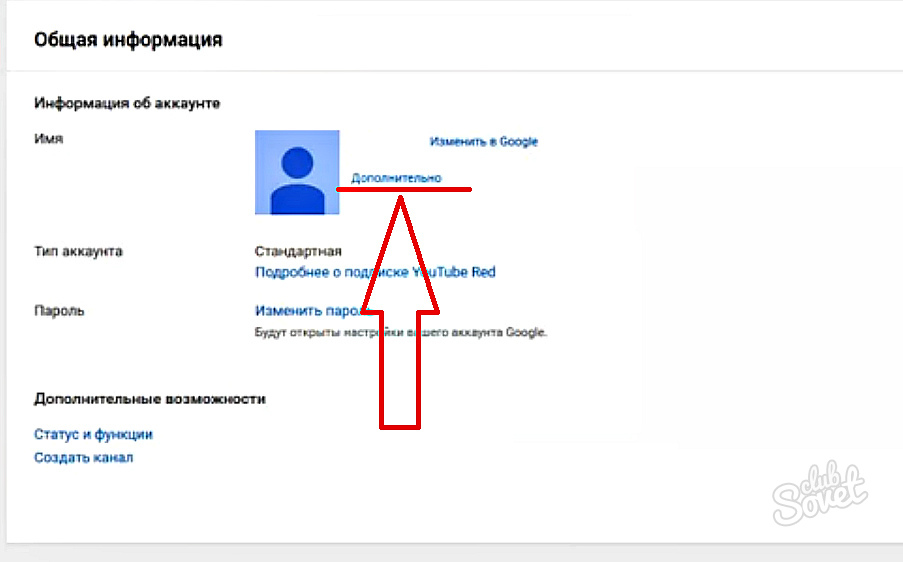 Чтобы пожаловаться на канал, выполните следующие действия:
Чтобы пожаловаться на канал, выполните следующие действия:
Примечание . Имейте в виду, что производитель контента должен нарушить некоторые правила YouTube, чтобы этот метод был применим.
1. Посетите нужный канал YouTube и нажмите на трехточечный значок в правом верхнем углу.
2. Нажмите Сообщить о пользователе .
3. От В чем проблема? выберите нужную причину , и нажмите NEXT .
4. Следуйте инструкциям на экране для завершения процесса.
Как навсегда удалить свой канал на YouTube?
Все материалы вашего канала YouTube, включая видео, комментарии, сообщения, плейлисты и историю, удаляются безвозвратно при удалении канала. Хотя удаление канала YouTube может показаться сложным, на самом деле это очень просто. Можно навсегда удалить свой канал на YouTube, следуя приведенным ниже инструкциям:
Примечание . Убедитесь, что вы вошли в правильную учетную запись Google.
Убедитесь, что вы вошли в правильную учетную запись Google.
1. Посетите веб-сайт YouTube Studio и коснитесь трехточечного значка .
2. Затем нажмите Desktop site .
3. Затем нажмите значок шестеренки Настройки > Канал > Дополнительные настройки .
4. Нажмите Удалить контент Youtube .
5. Затем введите пароль и нажмите Далее .
6. Нажмите на Я хочу навсегда удалить свой контент .
7. Отметьте оба поля и нажмите Удалить мой контент .
Читайте также : Как удалить плейлисты на YouTube?
Можете ли вы попросить YouTube удалить канал?
Нет способов попросить YouTube удалить весь канал . Тем не менее, все еще есть возможность пожаловаться на видео на YouTube, попросив их удалить его или, по крайней мере, предупредить создателя о том, что то, что они делают, оскорбляет нас или причиняет нам вред каким-либо другим образом.
Сколько отчетов нужно, чтобы удалить канал YouTube?
Забастовка сообщества или забастовка о нарушении авторских прав влечет за собой принятие YouTube мер против канала. Видео может быть удалено с всего одним запросом на удаление из-за нарушения авторских прав или предупреждением о нарушении правил сообщества . Кроме того, монетизация будет отключена после трех таких нарушений в течение 90 дней, а канал и все его содержимое могут быть даже удалены. Повторные нарушения могут привести к удалению канала YouTube.
Как удалить свою учетную запись YouTube, не удаляя учетную запись Google?
Вы можете удалить свою учетную запись YouTube, сохранив при этом учетную запись Google. Для этого выполните следующие шаги:
1. Запустите приложение YouTube и коснитесь значка своего профиля в правом верхнем углу.
2. Нажмите Управление учетной записью Google > Данные и конфиденциальность > Удалить службу Google .
3. Теперь введите пароль и нажмите Далее .
4. В списке нажмите на значок корзины рядом с YouTube .
Примечание . При появлении запроса введите свой пароль и нажмите Далее .
5. Нажмите на Я хочу навсегда удалить свой контент .
6. Отметьте два поля , которые соответствуют содержимому вашей учетной записи, и нажмите Удалить мой контент .
Сколько времени занимает удаление канала YouTube?
Хотя удаление канала YouTube может показаться сложным, на самом деле это очень просто. Процесс может занять от 2 до 4 дней для удаления канала YouTube. Однако некоторые пользователи также сообщают, что на удаление их канала ушло 30 дней .
Что делать, если кто-то разместил ваше видео на YouTube?
Если вас не устраивает, что кто-то публикует ваше видео, попросите того, кто добавил, удалить его со своего канала. В соответствии с Руководством YouTube по обеспечению конфиденциальности Youtube вы можете попросить владельца канала удалить контент. Если вы и пользователь, добавивший видео, не можете прийти к соглашению или вам неудобно связываться с ним, вы можете пометить видео и сообщить об этом на YouTube.
В соответствии с Руководством YouTube по обеспечению конфиденциальности Youtube вы можете попросить владельца канала удалить контент. Если вы и пользователь, добавивший видео, не можете прийти к соглашению или вам неудобно связываться с ним, вы можете пометить видео и сообщить об этом на YouTube.
Идентифицированное физическое лицо или его законный представитель должны подать жалобу на удаление контента. Если вы хотите использовать процесс подачи жалобы на нарушение конфиденциальности, убедитесь, что ваша личность может быть однозначно идентифицирована в материалах. При определении уникальной узнаваемости человека YouTube принимает во внимание следующие аспекты:
- Финансовая информация
- Полное имя
- Голос или изображение
- Дополнительные персональные данные
- Контактная информация
Рекомендуемый :
- Как изменить семейный менеджер на PS4
- Как удалить учетную запись Bethesda
- Как сразу массово отписаться от каналов YouTube
- Как создать учетную запись YouTube без Gmail
Мы надеемся, что вы узнали о , как удалить канал YouTube на телефоне и удалить свой аккаунт YouTube, не удаляя свой аккаунт Google. Не стесняйтесь обращаться к нам со своими вопросами и предложениями через раздел комментариев ниже. Кроме того, дайте нам знать, что вы хотите узнать о следующем.
Не стесняйтесь обращаться к нам со своими вопросами и предложениями через раздел комментариев ниже. Кроме того, дайте нам знать, что вы хотите узнать о следующем.
Как удалить свой канал или учетную запись YouTube
Автор
Джо Кили
Обновлено
Хотите знать, как удалить свой канал или учетную запись YouTube? Вот разбивка процесса на настольных и мобильных устройствах.
YouTube — фантастический видеосервис, но не пора ли вам удалить свою учетную запись YouTube? Может быть, вы хотите стереть все свои комментарии или удалить свои видео. Или, возможно, вы хотите временно приостановить учетную запись, чтобы вы могли возобновить ее позже.
В любом случае, мы покажем вам, как временно или навсегда удалить свой канал и учетную запись YouTube.
Что означают канал и учетная запись YouTube?
Когда дело доходит до удаления или сокрытия контента на YouTube, ваш «канал» и «аккаунт» считаются одним и тем же.
Вы можете использовать «канал» для ссылки на видео, которые вы загрузили, а «учетная запись» — для предпочтений или комментариев. Для данного руководства это различие неприменимо, и термины являются взаимозаменяемыми. Это потому, что, например, нельзя удалить свой канал, но оставить свои комментарии.
Если вы просто хотите удалить конкретное видео, а не всю учетную запись, ознакомьтесь с нашим руководством по удалению или восстановлению видео на YouTube.
Как временно скрыть свой канал YouTube
Вы можете временно скрыть часть своего контента на YouTube с намерением снова активировать его позже. Этот процесс скроет ваши общедоступные видео и плейлисты. Он не скроет вашу страницу канала или ее обложку, а также ваши лайки и подписки.
Тем не менее, слово предупреждения: он навсегда удалит все ваши комментарии. Они не появятся снова, когда вы повторно активируете канал.
Как скрыть свой канал YouTube (на рабочем столе)
- На веб-сайте YouTube щелкните значок своего профиля в правом верхнем углу.

- Нажмите Настройки .
- Щелкните Расширенные настройки в меню слева.
- Нажмите Удалить канал .
- При появлении запроса введите свой пароль Google и нажмите Далее .
- Нажмите Я хочу скрыть свой контент .
- Установите флажки, чтобы подтвердить, что вы понимаете, что будет делать этот процесс.
- Нажмите Скрыть мой контент .
Как скрыть свой канал YouTube (мобильный)
3 изображения
- В приложении YouTube нажмите значок своего профиля в правом верхнем углу.
- Коснитесь Управление своей учетной записью Google .
- Перейдите на вкладку Данные и конфиденциальность .
- Ниже Загрузите или удалите свои данные , выберите Удалить службу Google .

- При появлении запроса введите свой пароль Google и нажмите Далее .
- Рядом с YouTube коснитесь корзины .
- При появлении запроса введите свой пароль Google и нажмите Далее .
- Нажмите Я хочу скрыть свой контент .
- Установите флажки, чтобы подтвердить, что вы понимаете, что будет делать этот процесс.
- Нажмите Скрыть мой контент .
Как удалить свой канал YouTube
Вы можете полностью удалить свой канал YouTube. Это необратимо. Это приведет к удалению ваших видео, комментариев, сообщений, плейлистов и истории просмотров. Он удалит ваш канал из поиска и сделает его URL недоступным. Это также отменит все ваши платные подписки, такие как YouTube Premium или YouTube TV.
Любые данные, связанные с вашим каналом, например время просмотра, останутся частью сводных отчетов, но не будут связаны конкретно с вашим каналом.
Полное завершение этого процесса может занять некоторое время, поэтому часть вашего контента может отображаться на YouTube некоторое время спустя.
Как удалить свой канал YouTube (на компьютере)
- На веб-сайте YouTube щелкните значок своего профиля в правом верхнем углу.
- Нажмите Настройки .
- Щелкните Расширенные настройки в меню слева.
- Нажмите Удалить канал .
- Введите свой пароль Google при появлении запроса и нажмите Далее .
- Нажмите Я хочу навсегда удалить свой контент .
- Установите флажок, чтобы подтвердить, что вы понимаете, что будет делать этот процесс.
- Нажмите Удалить мой контент .
Как удалить свой канал YouTube (мобильный)
- В приложении YouTube нажмите значок своего профиля в правом верхнем углу.

- Коснитесь Управление своей учетной записью Google .
- Переключиться на Данные и конфиденциальность таб.
- Ниже Загрузите или удалите свои данные , выберите Удалить службу Google .
- При появлении запроса введите свой пароль Google и нажмите Далее .
- Рядом с YouTube коснитесь корзины .
- При появлении запроса введите свой пароль Google и нажмите Далее .
- Нажмите Я хочу навсегда удалить свой контент .
- Установите флажки, чтобы подтвердить, что вы понимаете, что будет делать этот процесс.
- Нажмите Удалить мой контент .
Как удалить свой аккаунт Google
YouTube принадлежит Google, а это означает, что ваша учетная запись YouTube связана с вашей учетной записью Google. Хотя вы можете удалить свою учетную запись YouTube и сохранить учетную запись Google, вы не можете сделать обратное — учетная запись Google является всеобъемлющей.
Если вы хотите удалить свою учетную запись Google, имейте в виду, что это ядерный вариант. Он удалит не только ваши данные YouTube, но и все другие службы Google, которые вы можете использовать, такие как Диск, Gmail, Google Play и так далее.
Вместо того, чтобы делать это, и если вас беспокоит конфиденциальность и сохранение данных, вы можете просто настроить свою учетную запись Google на автоматическое удаление данных.
Если вы хотите удалить свою учетную запись Google и, следовательно, свою учетную запись YouTube, вот как это сделать.
Как удалить свою учетную запись Google (на компьютере)
- На веб-сайте Google щелкните значок своего профиля в правом верхнем углу.
- Нажмите Управление учетной записью Google .
- Нажмите Данные и конфиденциальность в меню слева.
- Ниже Дополнительные параметры , нажмите Удалить учетную запись Google .

- При появлении запроса введите свой пароль Google и нажмите Далее .
- Нажмите Загрузите свои данные , если хотите сохранить локальную резервную копию данных своей учетной записи Google.
- Установите флажки, чтобы подтвердить, что вы понимаете, что будет делать этот процесс.
- Нажмите Удалить учетную запись .
Как удалить свой аккаунт Google (мобильный)
3 изображения
- В приложении Google коснитесь значка своего профиля в правом верхнем углу.
- Выберите Аккаунт Google .
- Перейдите на вкладку Данные и конфиденциальность .
- Ниже Дополнительные параметры , коснитесь Удалить учетную запись Google .
- При появлении запроса введите свой пароль Google и нажмите Далее .
- Выберите Загрузите свои данные , если хотите сохранить локальную резервную копию данных своей учетной записи Google.